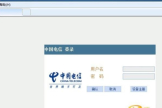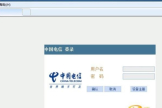二级路由器怎么设置才不会冲突(两个不同品牌的路由器怎么设置才不冲突)
一、二级路由器怎么设置才不会冲突
二级路由器设置不会冲突的方法如下:
1、把两个路由器区分一下主次。
2、确认主路由正常。
3、对副路由进行调试,把副路由插上电,拿出手机找到副路由的WiFi信号连接上。
4、打开手机浏览器,在网址栏输入192.168.1.1,点击转到或者搜索,然后登录到路由管理页面。
5、找到无线设置一栏,设置WiFi连接密码,然后点击保存。
6、在路由器管理页面找到“高级设置”“网络设置”"lan口设置”选项,在lan口设置里面把ip地址改为“192.168.6.1”。
7、副路由已经设置完成。把副路由放到二楼的理想位置,把准备好的网线从一楼主路由器连接到二楼副路由。
8、主路由这边的网线插到lan口中的随便一个孔;副路由那边把网线连接wan口的孔中。至此我们用手机连接上副路由的WiFi试一下是否可以上网。
二、两个不同品牌的路由器怎么设置才不冲突
设置方法:
1、首先正常设置一级路由,使其能正常上网;
2、主机接二级路由器lan端口,登录后首先修改其lan端口地址,要求与上级路由器不是同一个网段,例如上级lan端口为192.168.1.1,那么下级可设置为192.168.11.1,修改后路由器会重启;
3、重启后以新地址登录到二级路由器,设置其上网方式为动态ip,然后开启无线功能,设置加密方式及其密码;
4、最后把二级路由器wan口与上级路由器lan口用网线连接即可。
三、两个无线路由器怎么设置IP才不会冲突
第一台无线路由器设置
1首先登入和宽带猫连接的路由器:
2在无线设置-基本设置中设置“SSID号”、“信道”,设置固定信道号,
3在无线设置-无线安全设置中设置无线信号加密信息。记录该无线路由器设置后的SSID、信道和加密设置信息
第二台无线路由器设置
登入需要桥接的第二台无线路由器
在网络参数-LAN口设置中,修改IP地址和第一台路由器不同(防止IP地址冲突),
如192.168.1.2,保存,路由器会自动重启。
在无线设置-基本设置中勾选“开启WDS”。点击“扫描”,搜索周围无线信号。
在扫描到的信号列表中选择第一台路由器SSID号,如下图中SSID,点击“连接”。
将信道设置成与第一台路由器信道相同。同时设置加密信息和第一台路由器相同,点击“保存”。如下图:
关闭DHCP服务器。在DHCP服务器中,选择“不启用”,保存,重启路由器。
此时第一台无线路由器与第二台无线路由器已成功建立WDS。